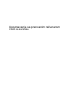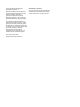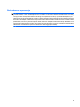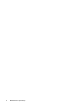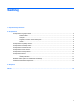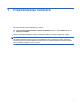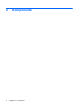Getting to Know Your Laptop User Guide - Windows 7
Table Of Contents
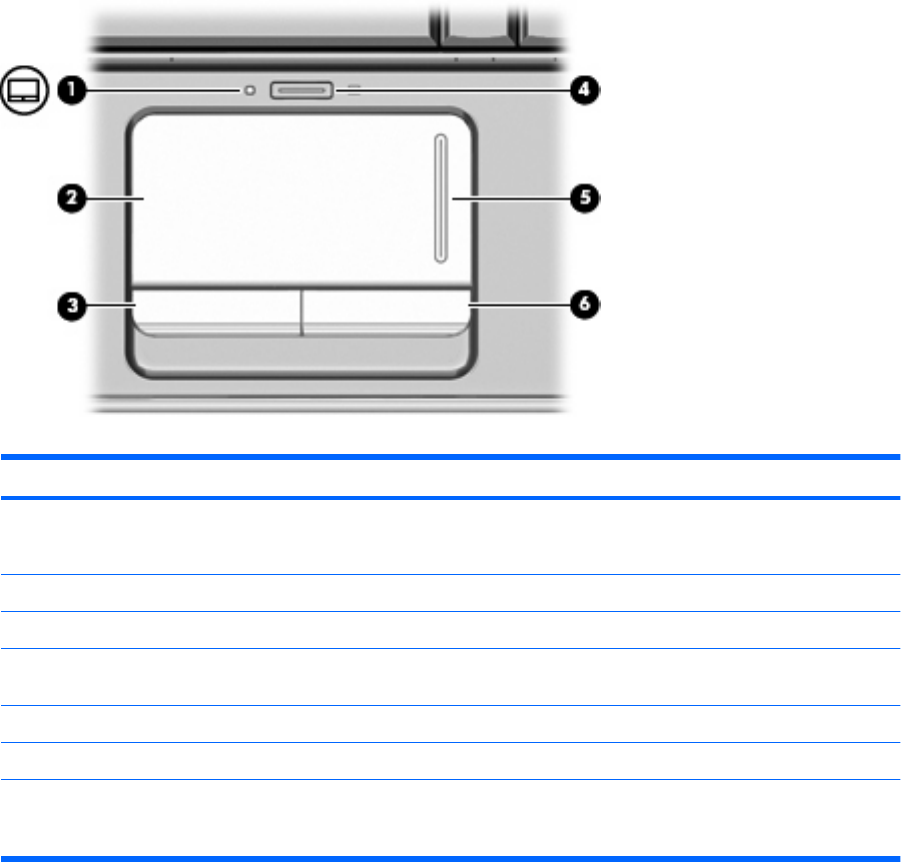
Komponente sa gornje strane
Dodirna tabla
Komponenta Opis
(1) Lampica dodirne table
●
Belo: dodirna tabla je omogućena.
●
Žuto: dodirna tabla je onemogućena.
(2) Dodirna tabla* Pomera pokazivač i bira ili aktivira stavke na ekranu.
(3) Levi taster dodirne table* Funkcioniše kao levi taster na spoljašnjem mišu.
(4) Taster za uključivanje / isključivanje dodirne
table
Omogućava / onemogućava dodirnu tablu.
(5) Zona za vertikalno pomeranje na dodirnoj tabli Pomera prikaz gore ili dole.
(6) Desni taster dodirne table* Funkcioniše kao desni taster na spoljašnjem mišu.
*U ovoj tabeli opisana su fabrička podešavanja. Da biste pregledali i promenili željene opcije dodirne table, izaberite
Start > Uređaji i štampači. Zatim desnim tasterom miša kliknite na uređaj koji predstavlja vaš računar i izaberite Postavke
miša.
Komponente sa gornje strane 3